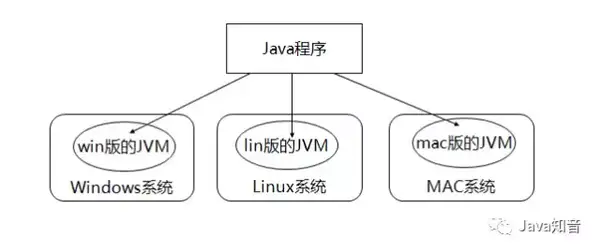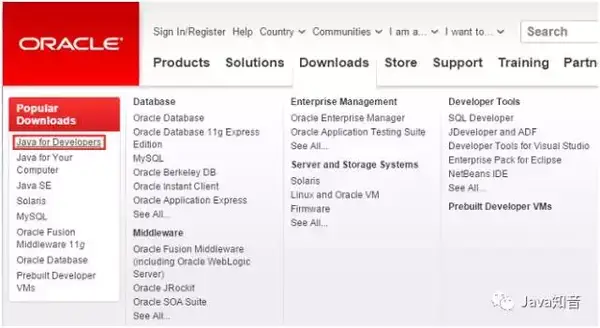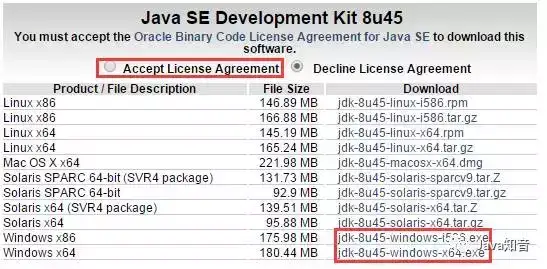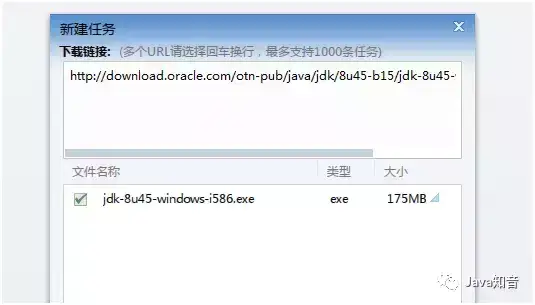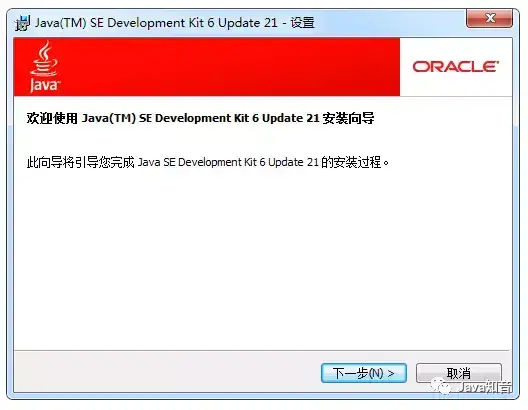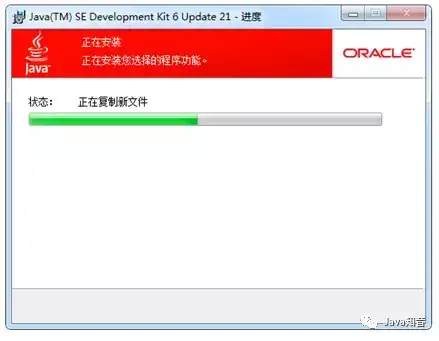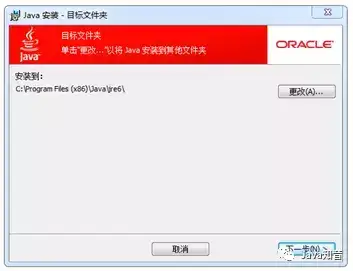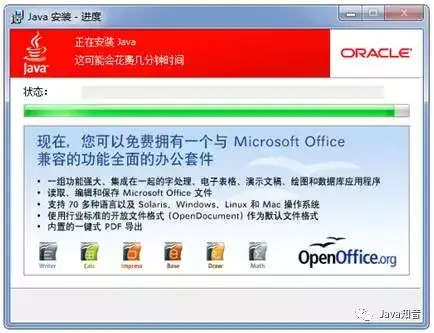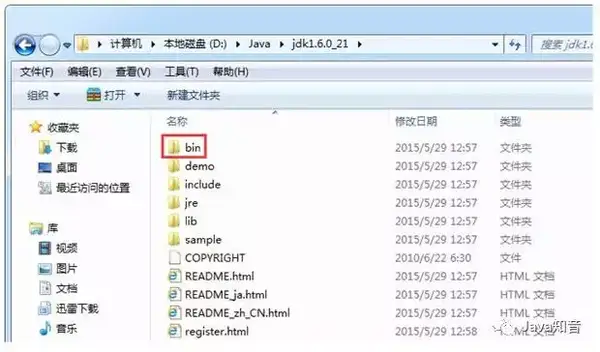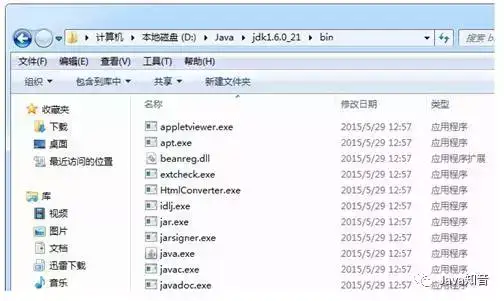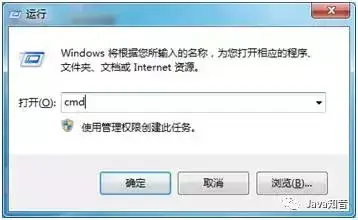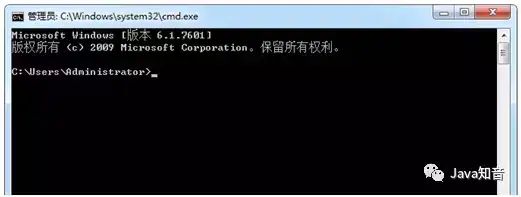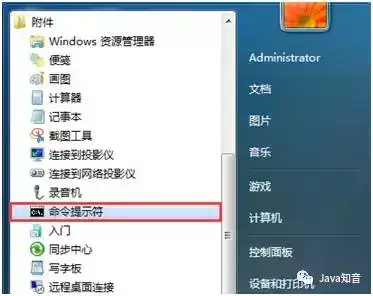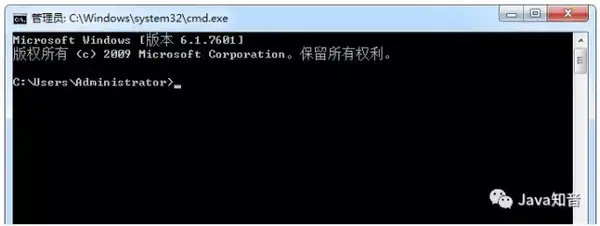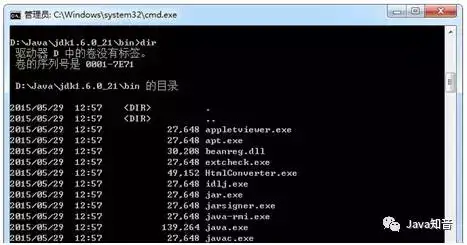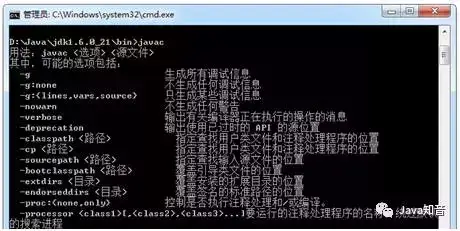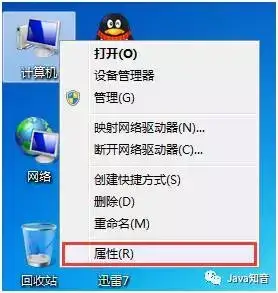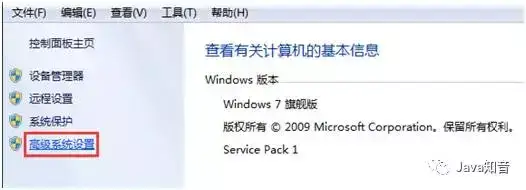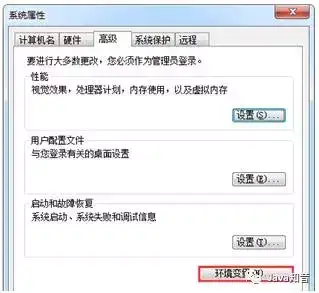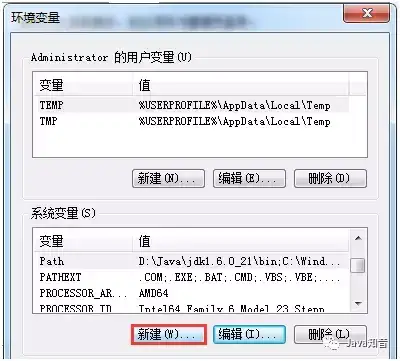java的开发环境有哪些(Javaweb开发环境搭建)
Java之父:詹姆斯.高斯林,Java语言是Sun公司(斯坦福大学网络公司)1995年推出的一门高级编程语言. 2010-10-24被Oracle公司收购.
人与人之间有其沟通的语言,对于计算机来说也是同样的,常见的计算机语言有C,C ,C#,JAVA,Python等.Java语言是一门面向对象的语言,同时也是一门跨平台的语言,它自带的虚拟机(JVM:Java Virtual Machine)实现了在不同的操作系统上运行.(注意:Java语言是跨平台的,Jvm不是跨平台的)
“一次编译,到处运行”.
什么是JRE,JDK?
JRE(Java Runtime Environment:Java运行环境):包括Java虚拟机(JVM:Java Virtual Machine)和Java程序所需的核心类库等,如果想要运行一个开发好的Java程序,计算机中只需要安装JRE即可.
JDK(Java Development Kit:Java开发工具包): JDK是提供给Java开发人员使用的,其中包含了java的开发工具,也包括了JRE。所以安装了JDK,就不用再单独安装JRE了.其中的开发工具有编译工具(javac.exe),打包工具(jar.exe)等.简而言之:使用JDK开发完成的Java程序,交给JRE去运行.
JRE:JVM 类库(Java library).
JDK:JRE JAVA的开发工具.
JDK的下载与安装
下载JDK(Java Development KitJava开发工具包)
1.访问www.oracle.com,点击Downloads下的Java for Developers。
2. 点击JDK下的DOWNLOAD按钮。
注意:8u45代表JDK8版本,45代表子版本,u是update(更新)的缩写。
3. 在下载之前,首先需要接受JDK的许可证协议,然后再点击jdk-8u45-windows-i586.exe(32位)/jdk-8u45-windows-x64.exe(64位)进行下载。
注意:选择与自己操作系统相对应的JDK.
安装JDK
1. 双击“jdk-6u21-windows-i586.exe”文件,点击“下一步”。
2. 继续点击“下一步”。
默认安装目录为“C:\ProgramFiles(x86)\Java\jdk1.6.0_21\”,可以通过“更改”按钮对安装路径进行自定义至D:\Java\jdk1.6.0_21\路径下。
注意:安装路径中不要有中文或者特殊符号如空格等,否则后期开发中可能出现一些莫名其妙的错误。
3. 继续点击“下一步”。
正在安装中...复制文件结束,安装JDK完毕。
4. 接下来出现的对话框是询问是否安装JRE(Java运行环境),这是可选的,因为JDK中已经包含开发环境和运行环境(JRE)两部分。所以不需要安装,一般情况下可以直接点击“取消”按钮。
注意:如果你只运行已有的Java程序而不要进行Java程序的开发,那么只需安装JRE即可(因为JRE的体积较小)。
如果点击下一步:
5. 点击“关闭”按钮,安装完毕。
1.JDK无需每次都安装,因为其本身就是绿色版本,可以直接存入U盘,在任何计算机上都可以直接使用。
2.采用安装的方式使用JDK的好处在于其会在注册表中被注册,当JDK出现新版本,会自动更新。
JDK中的命令行工具
1. JDK安装目录下的bin(binary)文件夹是二进制文件所在的目录,其中的exe文件(都是使用java语言编写)都是开发Java程序所需要的命令文件。
这些命令文件并非是图形化方式操作的(双击执行是无效的),而是命令行方式操作的命令文件,所以需要首先打开命令行窗口.
2. 打开DOS命令行窗口方式。
①点击“开始”-->“运行”-->输入“cmd”-->按下“Enter”键。
②点击“开始”-->“所有程序”-->“附件”-->“命令提示符”。
3. 进入到JDK安装目录下的bin目录。
4. 输入javac(.exe可写可不写),出现如下显示,说明JDK已经可以使用了。
常见的DOS命令:
dir:列出当前目录下的文件及文件夹。
md:创建目录。
rd:删除目录。
cd:进入指定目录。
cd ..:退回到上一级目录。
cd \:退回到根目录。
del:删除文件。
exit:退出DOS命令行。
配置环境变量
为了能在DOS命令行窗口中,在任何目录下都能够执行javac命令,就需要将javac.exe命令文件所在目录的路径放入path环境变量中。
在DOS命令提示符窗口中输入某个命令后,Windows系统会首先在当前目录下查找是否存在该命令文件可以执行。如果没有,Windows系统就会在path环境变量路径中查找。如果查找到,就会执行该命令。如果还没有找到,那么就会提示如下信息。
1. 右击“计算机”-->“属性”。
2. 点击“高级系统配置”-->“高级”选项卡-->“环境变量”。
3. 新创建一个环境变量JAVA_HOME记录jdk安装目录的路径。
4. 在path环境变量中通过“%%”动态的获取JAVA_HOME的值即可。
注意:%JAVA_HOME%表示动态获取名称为JAVA_HOME环境变量的值